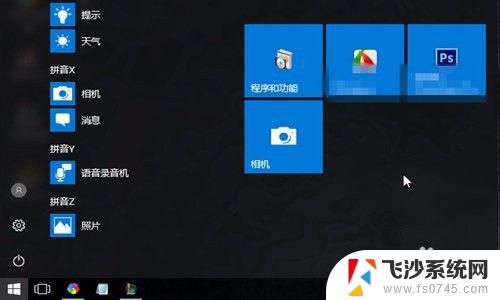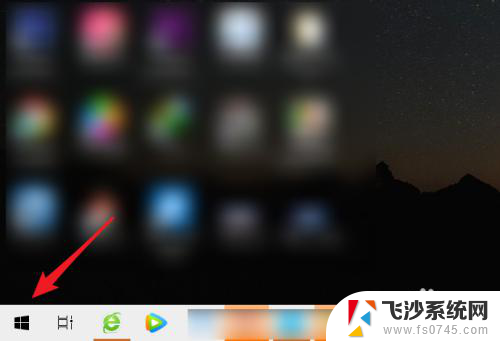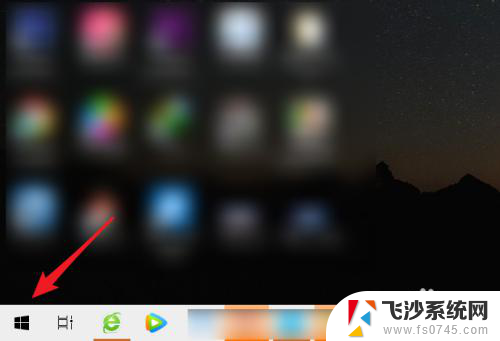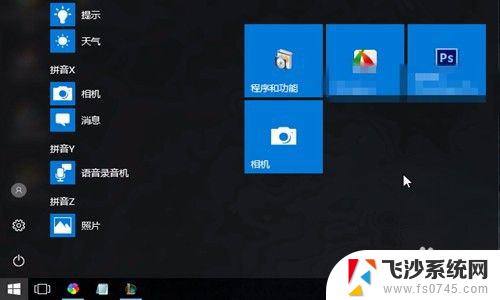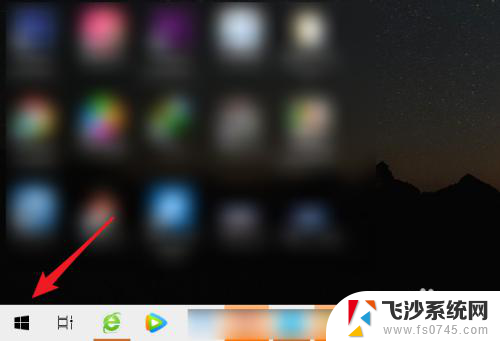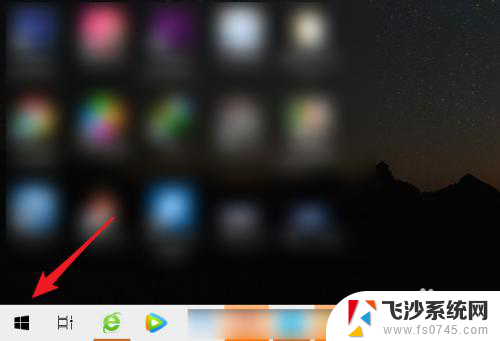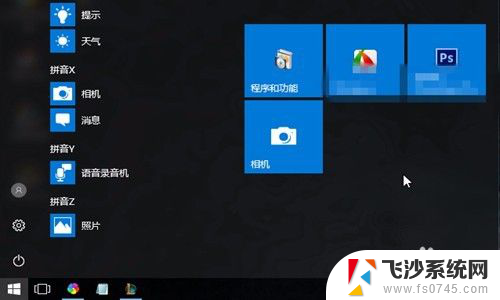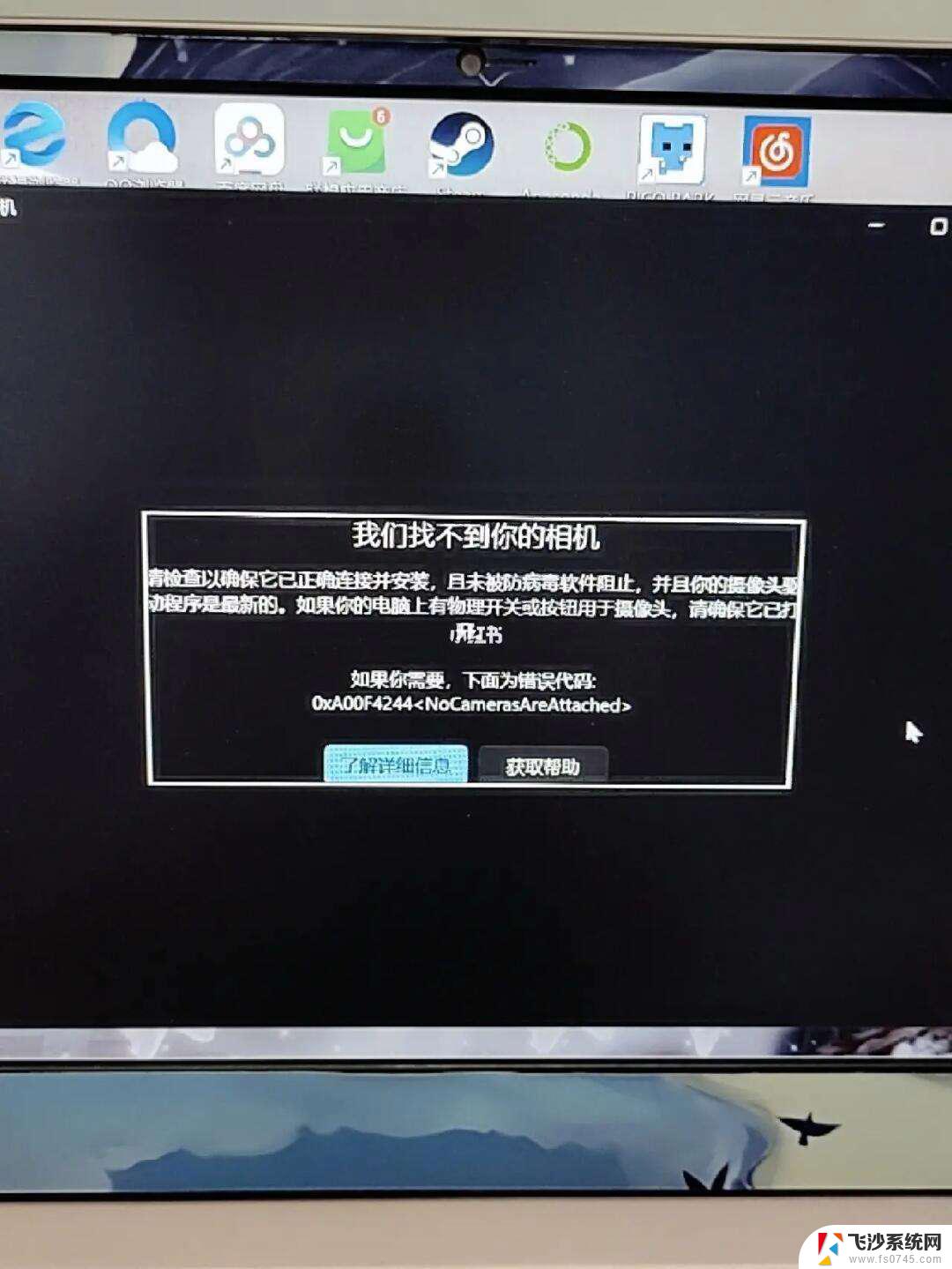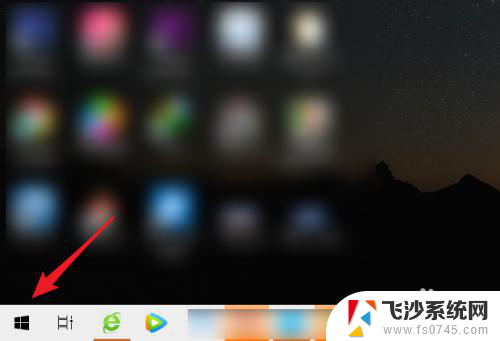电脑上的摄像头怎么录像 笔记本电脑摄像头录像设置方法
更新时间:2023-12-26 13:08:36作者:xtyang
在如今科技高速发展的时代,电脑成为了我们生活中不可或缺的工具之一,而随着笔记本电脑的普及,电脑上的摄像头也逐渐成为了我们日常生活中重要的功能之一。无论是进行视频通话、在线教学还是记录生活中的美好瞬间,电脑上的摄像头都扮演着重要的角色。如何利用笔记本电脑上的摄像头进行录像呢?下面将为大家介绍一些简单的设置方法,帮助大家轻松实现电脑摄像头的录像功能。
操作方法:
1.打开电脑进入后,点击左下方的图标。
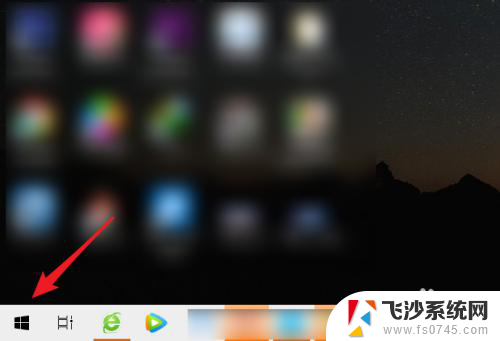
2.点击后,选择相机的应用进入。
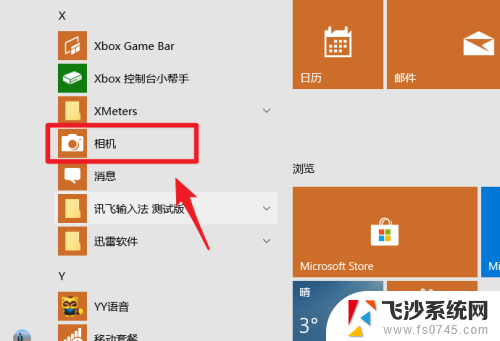
3.进入后,点击右侧的录像图标。进行切换。
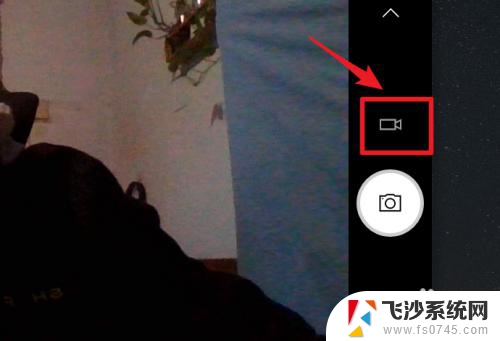
4.切换后,点击录制按钮。就可以开始录制视频。
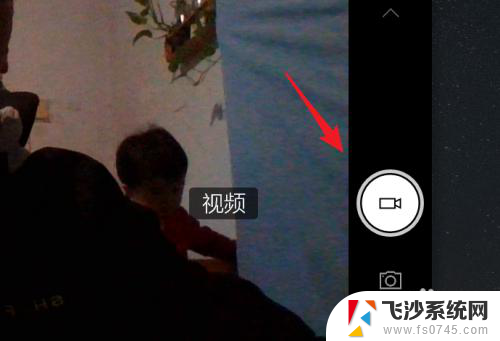
5.录制时,点击停止按钮,即可停止录制。

6.停止录制后,点击右下方的小窗口就可以查看录制的视频。
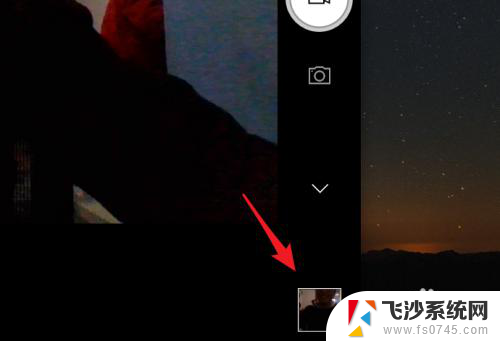
以上就是电脑上的摄像头如何录像的全部内容,如果你也遇到同样的情况,可以参照小编的方法来解决,希望对大家有所帮助。